Обзор восстановления данных R-Studio
Что вы делаете, когда случается катастрофа и все файлы на вашем компьютере исчезают? Вы когда-нибудь задумывались о том, насколько ценны файлы на вашем компьютере? Некоторые файлы являются результатом многочасовой работы. Ваша личная информация может быть еще более ценной. Когда ваши данные повреждены или потеряны в результате случайного удаления, заражения вирусом, сбоя компьютера или аппаратной неисправности, может показаться, что ваша жизнь подошла к концу. К счастью, даже когда ситуация кажется безрадостной, все еще есть шанс восстановить ваши файлы с помощью профессионального инструмента для восстановления данных. Если вам нужен такой инструмент, ниже приведен обзор R-studio для восстановления данных.
Что мне нравится
- Интуитивно понятный пользовательский интерфейс
- Простота использования
- Доступная цена
- Демо-версия
- Служба поддержки клиентов
- Множество сложных функций
- Совместимость
- Поддержка устройств
Что мне не нравится
- Бесплатная пробная версия отсутствует
- Гарантии возврата денег нет
Часть 1. Почему мне можно доверять
Я технический журналист, писатель и бизнес-консультант с более чем 20-летним опытом работы. Кроме того, я программист-самоучка и технический энтузиаст. За эти годы я просмотрел сотни программных приложений и опубликовал статьи в ведущих технических блогах. В двух словах, я за милю чувствую запах паршивого программного обеспечения, которое не соответствует своему прямому назначению. Мои отзывы всегда подробны и честны, и я не беру никакой компенсации или вознаграждения за написание обзора программного обеспечения. Я беспристрастен и объективен, к тому же обладаю опытом.
Часть 2. Часто задаваемые вопросы по восстановлению данных R-Studio
Прежде чем мы перейдем к собственно обзору R-studio data recovery, ниже приведены некоторые из часто задаваемых вопросов об этом инструменте.
Что такое R-Studio?
R-Studio - это инструмент для восстановления данных, совместимый с компьютерами Windows, Mac и Linux. Он поддерживает широкий спектр файловых систем и использует передовые алгоритмы для восстановления удаленных или поврежденных файлов, даже если корзина очищена.
Действительно ли R-studio работает?
Основываясь на моем собственном опыте, отзывах сотен пользователей и отзывах уважаемых организаций, таких как Digilab, Download.com , Data Medics, PC World и File Cluster, я могу с уверенностью заявить, что R-Studio работает и имеет соотношение цены и качества.
Является ли r-studio Data Recovery бесплатной?
R-Studio не является свободным программным обеспечением. Стоимость одной лицензии начинается с 79,99 долларов США за версию для восстановления данных для Windows, Mac и Linux. Однако демо-версия позволит вам опробовать большинство функций программного обеспечения, включая обращение в службу поддержки.
Существуют и другие варианты ценообразования, основанные на желаемых функциях. Например, сетевая версия R-STUDIO для Windows стоит 179,99 долларов. Данная лицензия позволяет вам установить инструмент на один сервер или рабочую станцию.
Лицензия технического специалиста R-Studio стоит 899 долларов и позволяет техническому специалисту переносить программное обеспечение с одного компьютера на другой во время операций технического обслуживания.
Чтобы получить пакет корпоративного лицензирования, сделайте запрос на веб-сайте и получите коммерческое предложение по электронной почте.
Могу ли я использовать его на компьютере Mac?
R-Studio совместима с тремя основными операционными системами, а именно с Windows, Mac и Linux. Если учесть этот факт и его сложные функции, R-Studio не имеет себе равных в индустрии восстановления данных.
Какие устройства поддерживаются?
В дополнение к совместимости с операционной системой, R-Studio поддерживает настольные компьютеры, iOS и поставляется с поддержкой веб-устройств. веб-версия
Часть 3. Подробный обзор восстановления данных R-studio
Теперь давайте перейдем к подробному обзору восстановления данных R-Studio. Для целей данного обзора я буду использовать версию Windows с единой лицензией для восстановления данных.
Установка и первоначальная настройка
Установка R-Studio - это простое дело. Загружаемый файл относительно невелик и после установки занимает чуть менее 1 ГБ места на жестком диске.
Загрузите и установите его с веб-сайта разработчика, а затем запустите, щелкнув значок на рабочем столе. При первом запуске приложения программное обеспечение отобразит вам экран регистрации. Введите свою лицензию или нажмите Демо, чтобы оценить программное обеспечение.
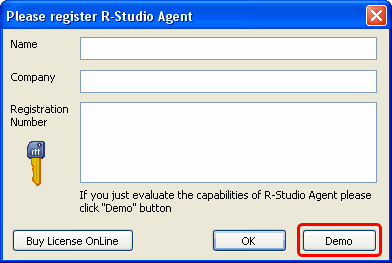
Регистрационный ключ программного обеспечения будет отправлен вам по электронной почте, как только ваш заказ будет обработан. Если вы не получили лицензионный ключ, проверьте папку со спамом в своей электронной почте. Электронное письмо, содержащее регистрационный ключ, доставляется с вложением небольшого текстового файла, содержащего копию регистрационного ключа.
Организация и управление
Как только вы введете свой лицензионный ключ или нажмете Демо-версию, чтобы оценить программное обеспечение, первое, что бросится в глаза, - это чистый и интуитивно понятный пользовательский интерфейс.
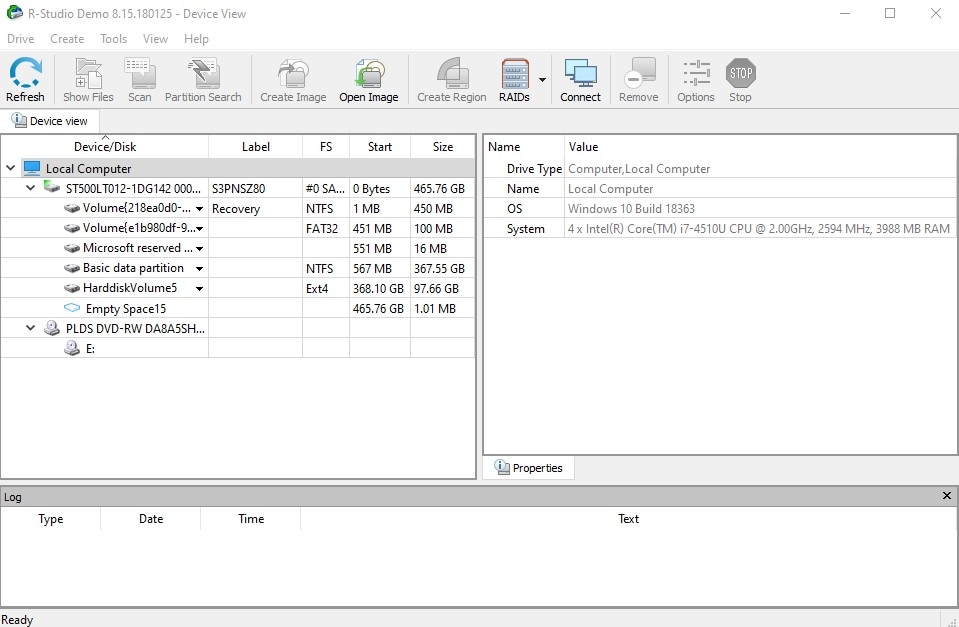
Позвольте мне ознакомить вас с каждым из элементов на панели мониторинга.
Выпадающие меню
Существует пять выпадающих меню, а именно:
- Привод: Здесь вы можете обновить инструмент, открыть и отсканировать драйверы, создать и смонтировать образы дисков, подключиться к интерфейсу драйвера устройства (DDI) и выйти из программы.
- Создать: В этом меню есть опции для создания наборов виртуальных томов, зеркал и блочного RAID (резервного массива независимых дисков).
- Инструменты: В этом меню представлены несколько инструментов, которые включают остановку процесса, редактирование и удаление файлов, сохранение системной информации и просмотр использования памяти.
- Вид: Это меню позволяет переключаться между различными видами, такими как панели инструментов и свойства.
- Справка: R-Studio поставляется с полной документацией по продукту, доступной для поиска. Вы можете выполнить поиск по определенной функции, проверить индекс или прочитать весь контент целиком. В этом меню вы также можете проверить наличие обновлений и изменить язык интерфейса. R-Studio поддерживает девять языков: английский, французский, испанский, немецкий, португальский, русский, японский, китайский и кантонский диалект.
Вкладки
Под кнопками меню расположены несколько вкладок, которые служат ярлыками для некоторых пунктов меню.
Windows
Под вкладками расположены левая панель и окно правой панели; на левой панели отображаются тома на вашем локальном компьютере и все подключенные внешние устройства и хранилища. Метка, файловая система, начало и размер диска отображаются в отдельных столбцах. Небольшое разрешение для каждого устройства или диска при нажатии показывает более подробную информацию.
Окно внизу представляет собой журнал событий.
Использование R-Studio для восстановления данных
Позвольте мне начать с некоторых общих сведений в этом обзоре восстановления данных R-Studio.
- Пожалуйста, не используйте поврежденный диск: Как только вы установите, что носитель информации поврежден, не используйте его. Если проблема в вашем компьютере, выключите его.
- Проверка: Проверьте поврежденное устройство на наличие признаков внешних повреждений. Не работайте с поврежденным оборудованием. Симптомы повреждения оборудования включают:
Не удается распознать устройство.
Странные шумы и внезапное замедление работы.
На вашем жестком диске внезапно появляются поврежденные блоки.
Другие программы могут сообщать о серьезном аппаратном сбое.
- Работа с образами: По возможности работайте с образами дисков, а не с реальными дисками. Это защищает ваши данные от случайного повреждения.
- Подготовьте место для восстановления: Выделите достаточно большое пространство на вашем компьютере или внешнем накопителе для хранения восстановленных файлов.
R-Studio может выполнять следующие типы восстановления данных:
- Случайно удаленные файлы
- Восстановление файлов с носителя с поврежденной файловой системой после случайного переформатирования или переустановки новой операционной системы.
- Восстановление файлов с неработающего компьютера.
- Восстановление файлов с виртуальных машин, форматов файловых контейнеров и зашифрованных носителей.
- Восстановление файлов из хранилищ Windows, устройств NAS, Apple RAIDs и Linux LVM/LVM2.
- Восстановление сетевых данных.
- Восстановление фотографий и видео с SD-карт и Micro SD-карт.
- Реконструкция и восстановление RAID.
Выполните следующие действия, чтобы восстановить данные с диска.
Шаг 1: Выберите дисковод или носитель информации, на котором ваши данные недоступны.
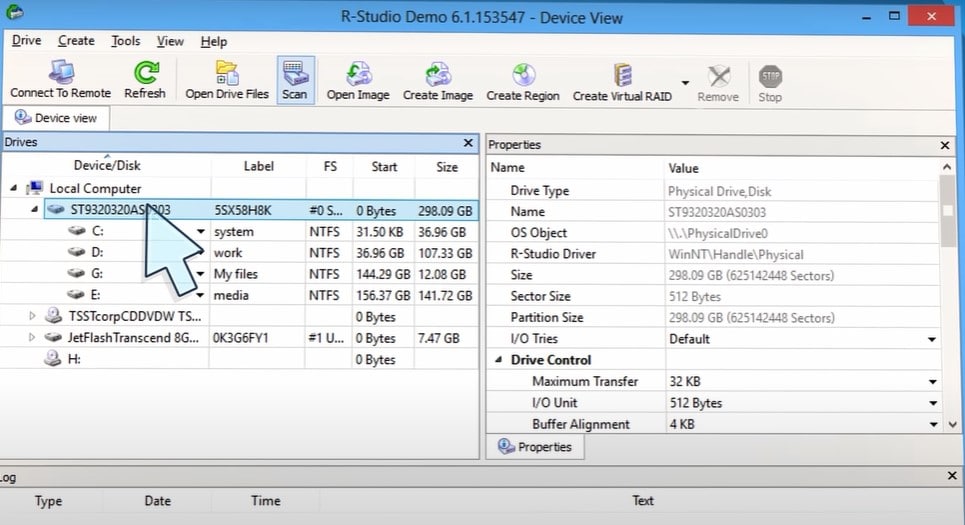
Шаг 2: Запустите сканирование.
При запуске сканирования R-Studio показывает большинство разделов, которые когда-либо были созданы на нем.
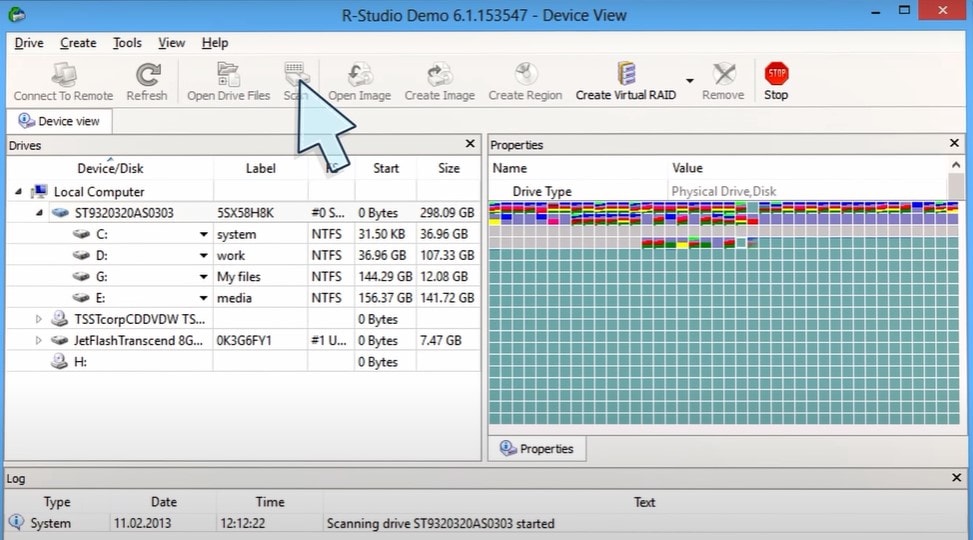
Шаг 3: Выберите раздел
Выберите раздел, содержащий ваши документы, и выберите те, которые вы хотите восстановить. Вы можете просмотреть файлы перед их восстановлением, нажав кнопку предварительного просмотра.
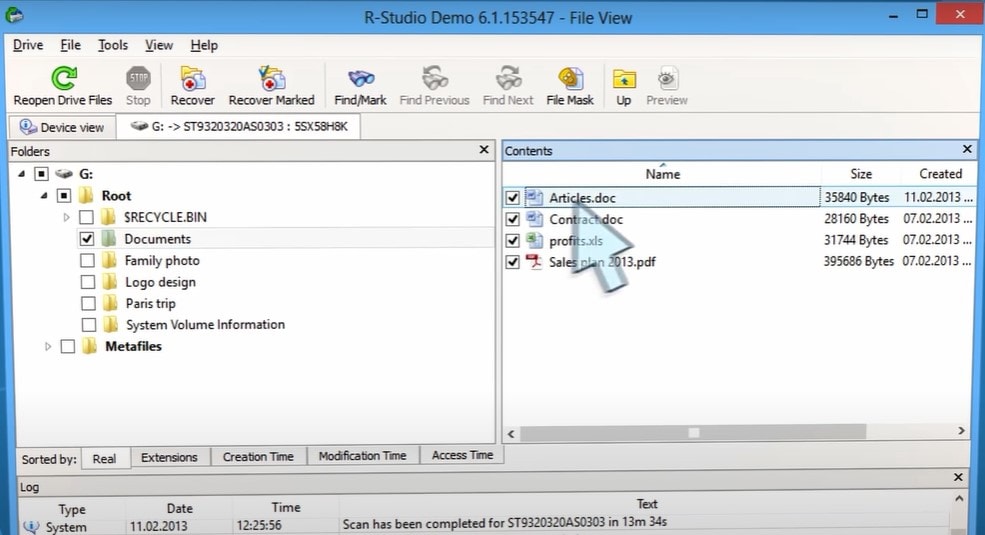
Шаг 4: Сохраните восстановленные файлы
Выберите место для сохранения восстановленных файлов.
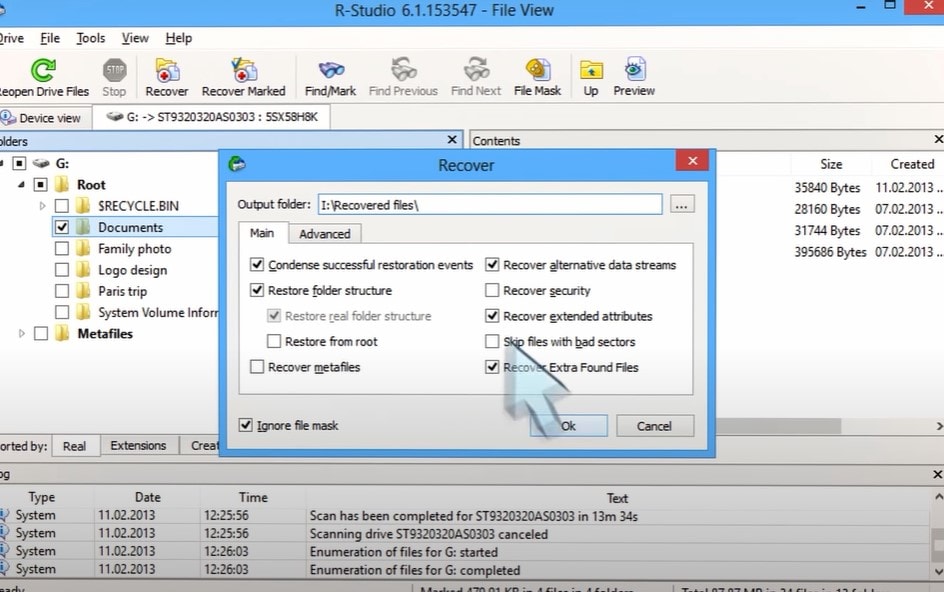
Вот и все! Все файлы, которые, как вы думали, были потеряны навсегда, вернулись и снова доступны.
Часть 4. Причины, стоящие за моим обзором и оценками
У меня сложилось высокое мнение о R-Studio, основанное на моем тестировании и просмотре того, что другие пользователи и организации говорят онлайн. Ниже приведено подробное описание того, почему я рекомендую R-Studio.
Эффективность: Нет никаких сомнений в том, что R-Studio обладает высокой эффективностью в восстановлении данных. Там, где другие инструменты терпят неудачу, он преуспевает. Инструмент может восстанавливать файлы с поврежденных носителей и даже с отформатированных дисков. Он обладает широким спектром функций, которые недоступны в других программах восстановления данных.
Цена: Некоторые люди могут возразить, что 79,99 доллара - это слишком высокая цена. Но вам нужно только взглянуть на эту функцию, чтобы изменить свое мнение. Цена R-Studio более чем разумна, учитывая все функции, которые она предлагает. Конечно, есть и другие более дешевые программы, но, к сожалению, дешевизна часто означает низкое качество в этой отрасли. Если вам нужно восстановить важные файлы и сделать это быстро, R-Studio - один из лучших вариантов.
Простота использования: Несмотря на множество функций, пользовательский интерфейс является чистым и интуитивно понятным. У вас проблемы с ориентированием. Более того, инструмент поставляется с подробным разделом справки, который поможет вам держать руку на пульсе при первом запуске.
Поддержка: Перед загрузкой инструмента на домашней странице есть хорошее видео. Видео короткое, но емкое. В течение двух минут вы узнаете всю необходимую информацию о том, кто, что и как работает в R-Studio. Кроме того, компания также предлагает техническую поддержку по телефону и электронной почте.
Демо-версия: Существует несколько компаний, если таковые вообще существуют, которые предоставляют полнофункциональную демо-версию продукта с таким уровнем функций. Демо-версия позволяет вам взять инструмент на тест-драйв и просмотреть восстановленные файлы, прежде чем ставить подпись на пунктирной линии.
Совместимость: Я также был удивлен, обнаружив, что этот инструмент совместим со всеми тремя основными операционными системами. Большинство средств восстановления данных совместимы только с Windows, и очень немногие из них совместимы с Linux. R-Studio совместима с Windows, Mac и Linux.
Поддержка устройств: Кроме того, восстановление данных с устройств, отличных от ПК, не получило широкого распространения. Однако R-Studio поддерживает настольные компьютеры, IOS и веб-устройства.
Часть 5. Альтернатива восстановлению данных R-studio
Хотя этот обзор R-Studio для восстановления данных показывает, что R Studio является высокоэффективным инструментом, это не единственный инструмент, доступный на рынке. Ниже приведены несколько инструментов, которые одинаково хорошо справляются с этой задачей.
Wondershare Recoverit
Если вы являетесь пользователем Windows или Mac, возможно, вы захотите рассмотреть возможность использования этого инструмента. Wondershare Recoverit доказал свою эффективность. Более 5 миллионов клиентов, привлеченных с 2003 года, развеяли все сомнения по поводу этого инструмента.
Он может восстановить все ваши удаленные файлы и восстановить вам все с ПК, Mac, жесткого диска, флэш-накопителя, SD-карты и других внешних носителей информации.
Wondershare Recoverit может восстанавливать файлы более чем 1000 форматов и любых носителей. Он обладает потрясающе высокой скоростью восстановления и невероятно прост в использовании.
Чтобы восстановить удаленные файлы с помощью Wondershare Recoverit, выполните следующие действия:
Шаг 1: Загрузите и установите программное обеспечение с веб-сайта разработчика.
Шаг 2: Запустите инструмент, используя значок на рабочем столе, и выберите расположение диска, на котором находятся удаленные/потерянные файлы.

Шаг 3: Нажмите кнопку "Пуск", чтобы начать процесс восстановления. Когда процесс запустится, вы увидите индикатор выполнения, показывающий количество восстановленных файлов и оставшееся время. Вы также сможете просмотреть каждый файл перед нажатием кнопки "Восстановить".

Шаг 4: Выберите файлы, которые вы хотите восстановить, и нажмите кнопку Восстановить. Затем выберите новое местоположение для сохранения восстановленных файлов.

Stellar Toolkit для восстановления файлов
Другим инструментом, который стоит рассмотреть, является Stellar Toolkit для восстановления файлов. Этот инструмент также обладает редким отличием - он совместим со всеми тремя основными операционными системами. Ключевые функции включают в себя:
- Восстановление данных со всех типов накопителей: Программа может восстанавливать данные со всех типов носителей, включая диски, зашифрованные BitLocker.
- Восстановление данных из RAID 0, RAID 5 и RAID 6: Stellar может восстанавливать недоступные RAID-массивы, используя различные параметры.
- Создание виртуального RAID для восстановления данных: Когда не удается перестроить RAID или найти нужный том, Stellar может создать виртуальный диск.
- Восстановление данных с виртуальных машин: Stellar может восстанавливать данные с виртуальной машины, монтируя образ виртуальной машины и сканируя его таким же образом, как при сканировании физического хранилища.
- Поддержка хранилища Windows, macOS и Linux: Оно может восстанавливать данные с носителей, используя файловые системы на базе Windows, такие как NTFS, FAT32 и exFAT. Он также может восстанавливаться из ext4, ext3 и ext2, связанных с Linux, APFS, HFS и HFS+, связанных с macOS.
- Извлечение данных из аварийных систем: Stellar может создавать загрузочные носители с аварийных и не загружаемых ПК и компьютеров Mac.
- Восстановление данных с поврежденных разделов: Поврежденные разделы можно использовать только после переформатирования. К сожалению, форматирование уничтожает все данные. Stellar предотвращает потерю данных, восстанавливая данные из поврежденных разделов.
- Восстановление потерянных или отсутствующих разделов: В Stellar есть функция, известная как "Не удается найти диск". По сути, эта функция выполняет поиск потерянных и удаленных разделов и сканирует их на наличие отсутствующих файлов.
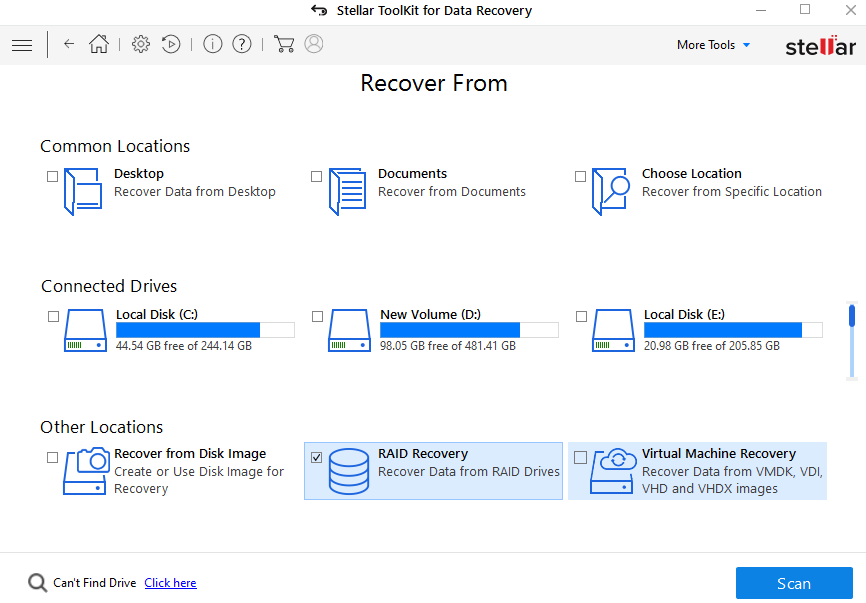
Мини-инструмент
Я включил эту программу в этот обзор R-Studio data recovery, потому что в ней есть бесплатная опция для несложного восстановления данных, например, если вы случайно сохранили поверх документа. Однако я бы не рекомендовал использовать его для расширенного восстановления данных, например, при повреждении или форматировании диска. Однако у них есть расширенная версия для восстановления данных по цене 69 долларов, но в ней не так много функций, как в R-Studio или Wondershare Recoverit. Ниже приведены функции бесплатной версии:
- Ниже приведены функции бесплатной версии:
- Предварительный просмотр файлов перед восстановлением.
- Восстановление до 70 типов файлов.
- Восстановление данных с жесткого диска, SSD-накопителя, USB-накопителя, SD-карты и других типов носителей информации.
- Доступно для Windows 10/8/8.1/7 и Mac.
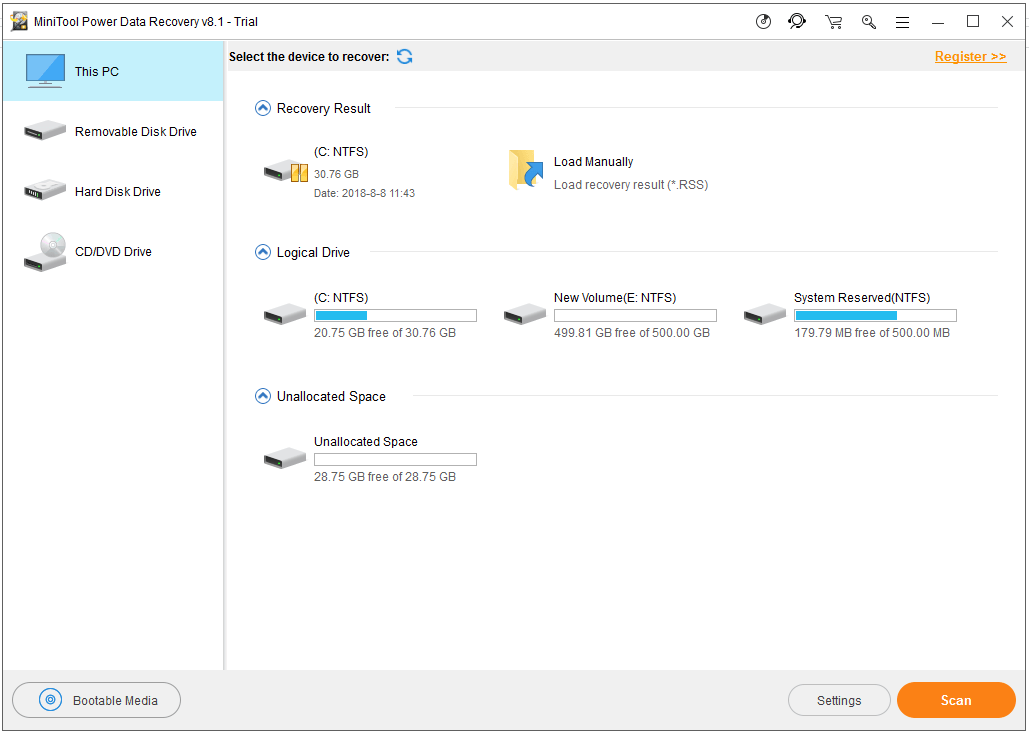
Заключение
Потеря важных файлов может стать настоящей головной болью. Именно по этой причине я написал этот обзор по восстановлению данных R-studio. Я слишком много раз был свидетелем того, как случайно удаленные файлы или поврежденные носители информации разрушали карьеры и жизни друзей и коллег. К сожалению, многие люди в такой ситуации впадают в отчаяние, потому что не знают, что решение их проблемы существует. Прошли те времена, когда сбой компьютера мог привести к ужасным последствиям. Инструменты, таких как R-Studio и Wondershare Recoverit, могут вернуть ваши данные обратно, даже если шансы кажутся невозможными. Если цена на R-Studio кажется вам слишком высокой, рассмотрите Wondershare Recoverit, который легче по карману, но обладает не менее мощными функциями.
Решения для файлов
- Восстановить документы
- Удалить файлы
- Восстановить удаленные Файлы
 Wondershare
Wondershare
Recoverit
Восстанавливать потерянные или удаленные файлы из Windows, macOS, USB, жесткого диска и т.д.
Скачать Бесплатно  Скачать Бесплатно
Скачать Бесплатно 


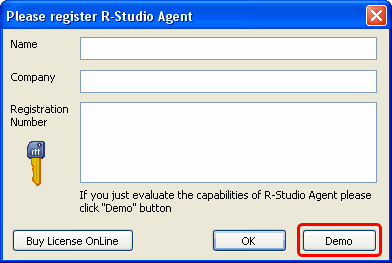
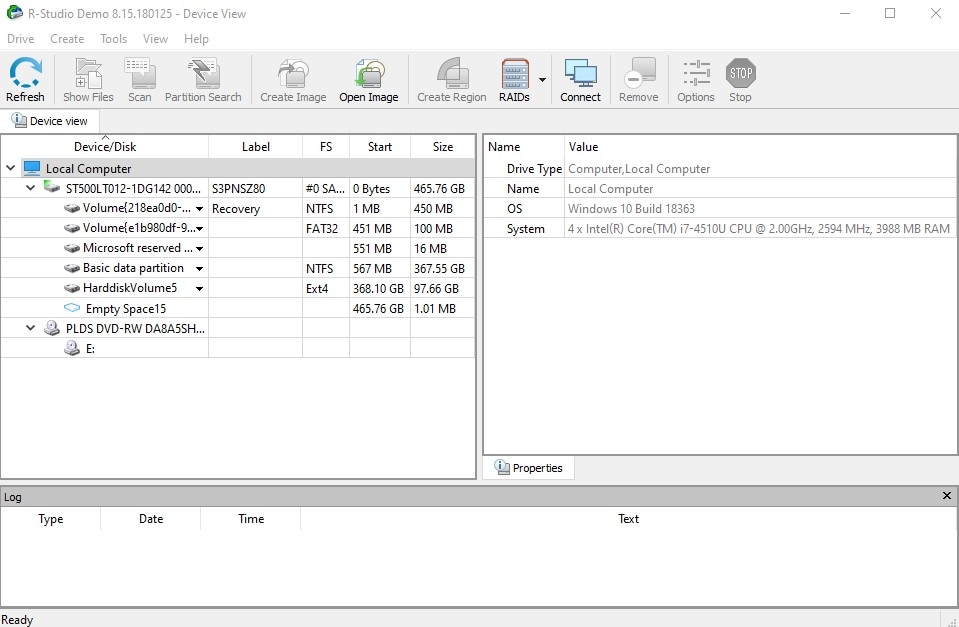
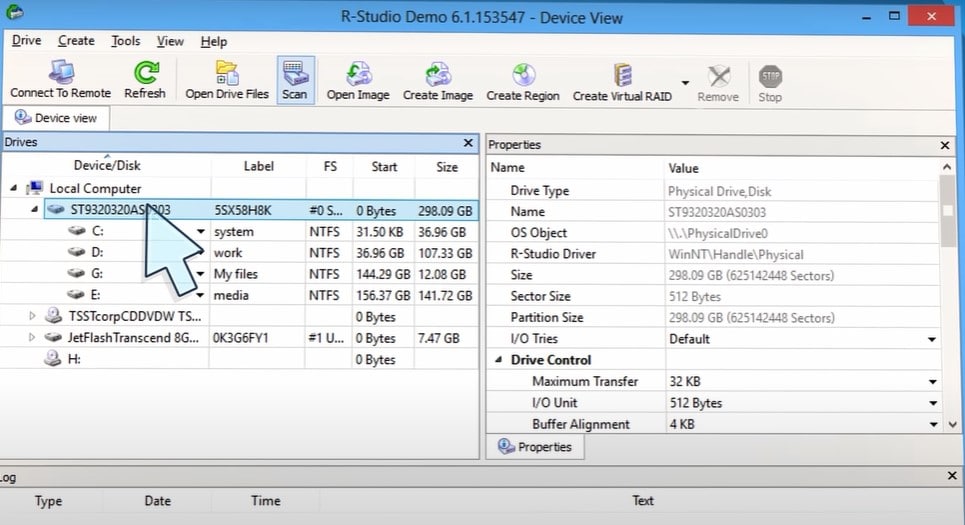
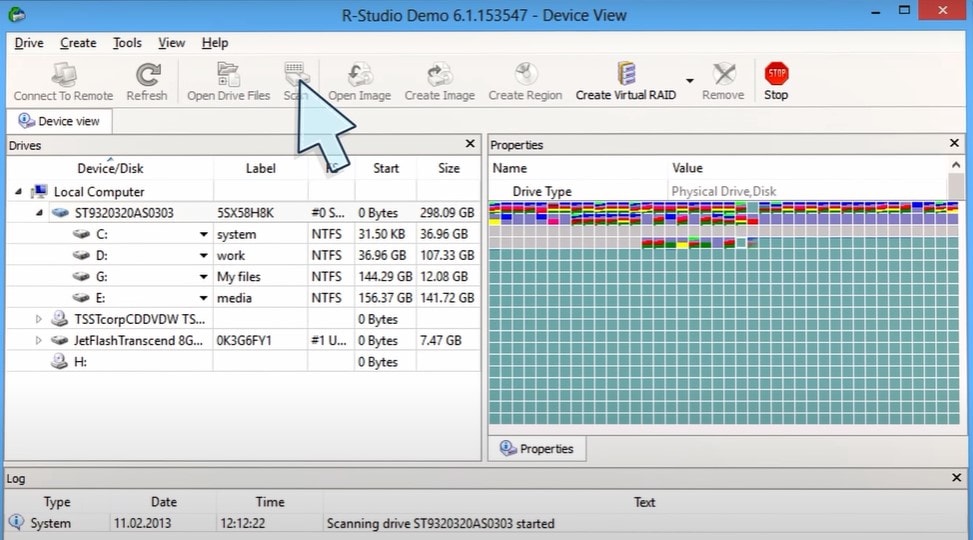
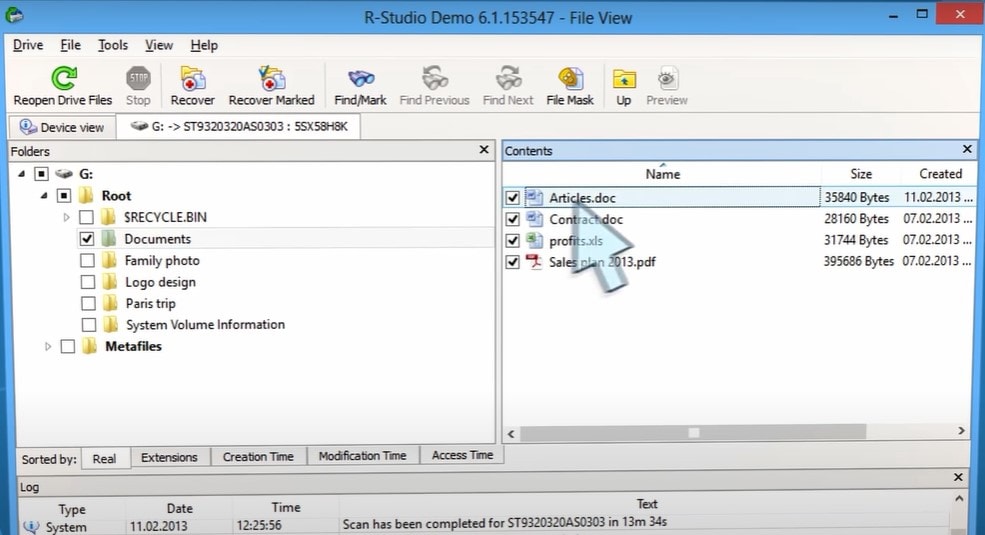
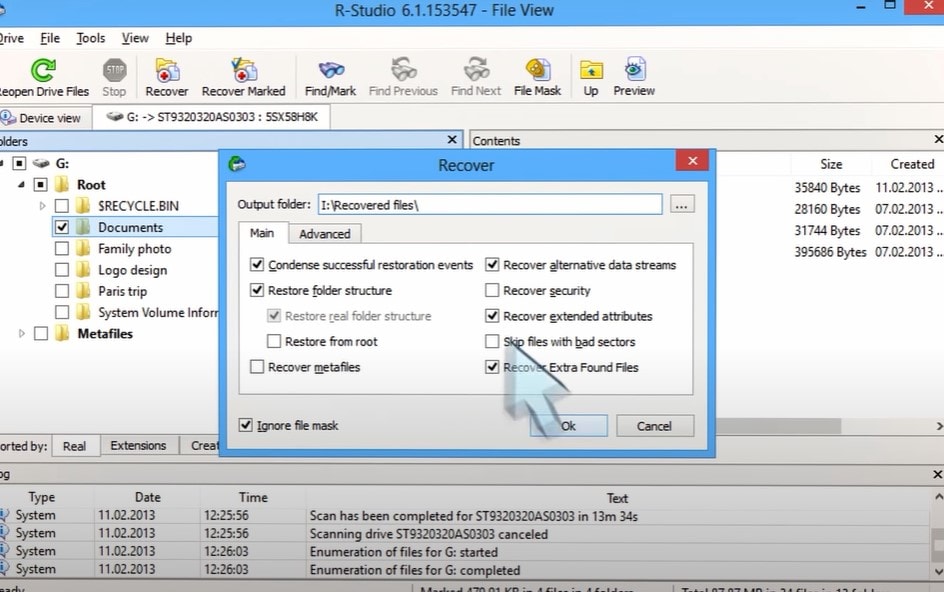



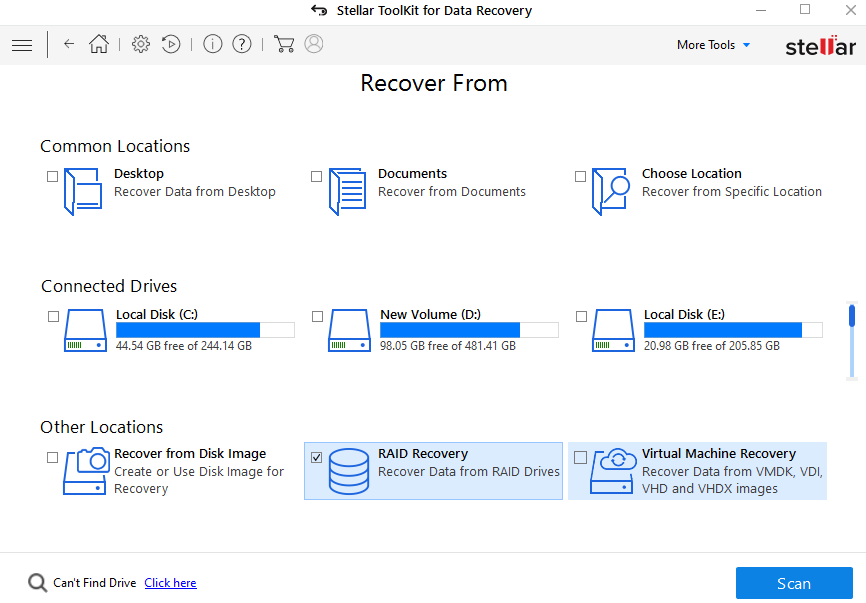
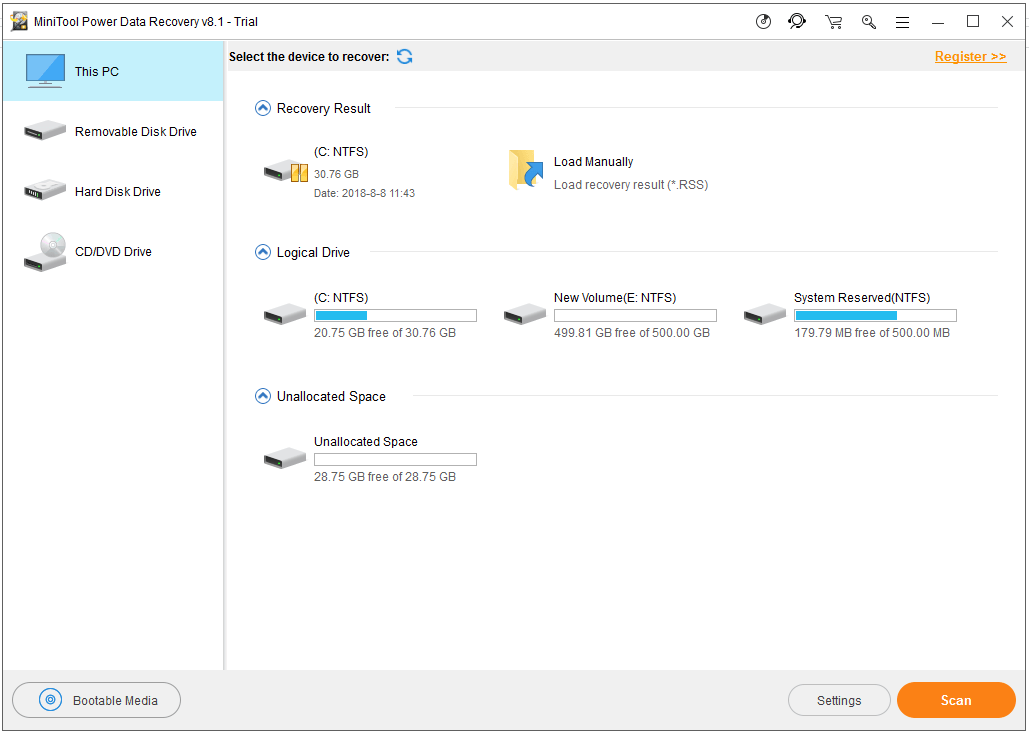






Дмитрий Соловьев
Главный редактор